Qu'est-ce que le mode fantôme de Snapchat et pourquoi devriez-vous l'utiliser
Divers / / December 07, 2023
Snap Maps sur Snapchat est un excellent moyen de partager votre position avec vos amis et de voir la leur. De plus, vous pouvez également explorer les cartes thermiques pour voir les lieux les plus proches. Cependant, il y a des moments où vous ne souhaitez pas être visible. Dans ce cas, vous pouvez activer le mode Snapchat Ghost.
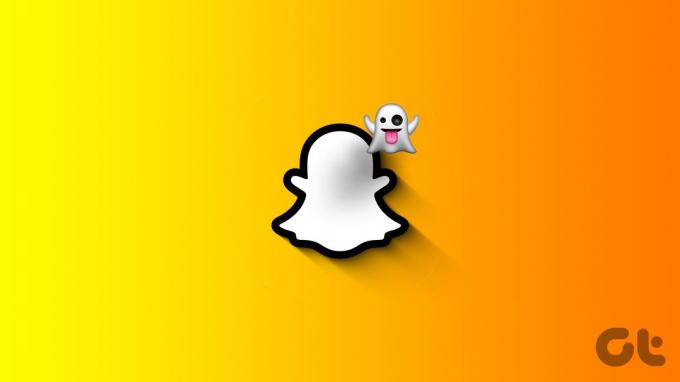
Outre le mode Ghost, il existe d'autres paramètres de partage de position disponibles qui informent les autres de votre présence sur Snapchat. Examinons donc en détail le mode fantôme de Snapchat et les autres paramètres de localisation et comment vous pouvez les personnaliser en fonction de vos préférences.
Qu'est-ce que le mode fantôme sur Snapchat
Paramètre de confidentialité important, le mode Ghost vous permet d'apparaître hors ligne sur Snapchat, même si vous êtes actuellement en ligne. Pour ce faire, cela vous supprime complètement de Snap Map sur Snapchat. De cette façon, même si toutes les autorisations de localisation sont activées, personne ne peut voir votre position actuelle ou précédente.
Vous pouvez l'utiliser lorsque vous souhaitez passer en mode incognito sur Snapchat ou que vous ne souhaitez pas partager votre position via Snapchat.

Lorsqu'il est activé, vous pouvez voir une icône Snapchat bleue sur le visage de votre bitmoji sur votre Snap Map. Pour les autres personnes, vous disparaîtrez simplement de leur Snap Map. Vous pouvez désactiver le mode Ghost lorsque vous souhaitez réapparaître sur leur Snap Map. Veuillez noter que vous pouvez toujours voir les autres sur votre Snap Map.
Comment activer le mode fantôme sur Snapchat
Maintenant que nous en savons plus sur le mode fantôme de Snapchat, voyons rapidement comment vous pouvez l'activer à l'aide de votre application Snapchat Android et iOS.
Note: Vous pouvez également accéder aux paramètres du mode Ghost en accédant à votre page de profil Snapchat et en appuyant sur Paramètres > « Voir ma position ».
Étape 1: Ouvrez l'application mobile Snapchat.
Étape 2: Dans les options du menu, appuyez sur l'icône Carte.
Étape 3: Une fois Snap Map ouvert, appuyez sur l’icône en forme de roue dentée dans le coin supérieur droit.

Étape 4: Ensuite, activez la bascule pour le mode Ghost.
Étape 5 : Sélectionnez la durée pendant laquelle vous souhaitez que le mode Ghost soit activé.
Note: Si vous sélectionnez la durée de 3 heures ou de 24 heures, le mode fantôme sera automatiquement désactivé une fois la limite de temps atteinte.

Une fois cela fait, vous apparaîtrez immédiatement hors ligne sur Snapchat pour les autres. Cependant, si vous avez utilisé l'option « Jusqu'à ce qu'il soit désactivé », le mode fantôme doit être désactivé manuellement pour redevenir visible sur Snapchat. Voici comment procéder.
Désactiver le mode fantôme
Étape 1: Sur la page des paramètres de Ma position, désactivez le bouton du mode fantôme.
Étape 2: Si vous y êtes invité, sélectionnez qui vous souhaitez que votre emplacement soit visible.
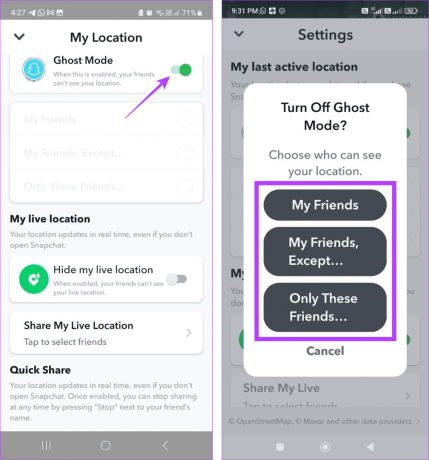
Cela garantira que votre emplacement est visible uniquement par un groupe sélectionné d’utilisateurs. Mais pouvez-vous modifier ce paramètre? Passez à la section suivante pour le savoir.
Lire aussi :Liste des meilleurs amis de Snapchat: comment est-elle classée
Pouvez-vous activer le partage de position pour les amis sélectionnés sur Snapchat
Le sentiment d’être fantôme, surtout sur Snapchat, n’est jamais bon. C'est pourquoi Snapchat vous permet de partager votre position, qu'elle soit vue pour la dernière fois ou en direct, avec un groupe spécifique d'amis. De cette façon, vous n’aurez pas besoin d’activer le mode fantôme mais vous serez toujours invisible pour les autres sur Snapchat.
Cependant, assurez-vous de faire confiance aux contacts sélectionnés, car ils peuvent voir votre dernière position ou votre position en direct sur Snapchat. Voici comment procéder.
JE. Utilisation des paramètres du dernier emplacement
Étape 1: Ouvrez Snapchat et appuyez sur l'icône Carte.
Étape 2: Ici, appuyez sur l'icône de la roue dentée.

Étape 3: Une fois les paramètres de localisation ouverts, sélectionnez avec qui vous souhaitez partager votre position.

Veuillez noter que si vous sélectionnez « Mes amis, sauf » ou « Seulement ces amis », vous devez ajouter les amis que vous souhaitez exempter ou ajouter à votre liste de partage de position Snapchat.
II. Utilisation des paramètres de localisation en direct
Note: La désactivation de « Masquer ma position en direct » affichera votre dernière position sur Snap Map aux autres, sauf si le mode Ghost est activé.
Étape 1: Ouvrez l'application mobile Snapchat et appuyez sur l'option Carte.
Étape 2: Ensuite, appuyez sur l'icône de la roue dentée.

Étape 3: Ici, si activé, désactivez la bascule « Masquer ma position en direct ».

Étape 4: Ensuite, utilisez la section Partage rapide pour partager votre position avec des contacts récents ou appuyez sur « Partager ma position en direct ».
Étape 5 : Maintenant, sélectionnez les contacts concernés et appuyez sur Enregistrer.

Cela démarrera instantanément le partage de position en direct avec les contacts sélectionnés. Votre position sera mise à jour même sans utiliser l'application Snapchat. Vous pouvez désactiver cette option en activant l'option « Masquer ma position en direct ».
Lire aussi :Comment suivre l'emplacement des membres de la famille sur iPhone
Bonus: empêchez Snapchat d'accéder à votre position
En plus d'activer le mode Ghost sur Snapchat, vous pouvez empêcher l'application d'accéder à la position de votre appareil à l'aide du menu des paramètres. De cette façon, votre position actuelle ne sera pas visible sur Snapchat, que le mode Ghost soit activé ou non. Suivez les étapes ci-dessous pour le faire.
Note: Vous devez activer l'autorisation de localisation si vous souhaitez utiliser une fonctionnalité basée sur la localisation dans Snapchat.
Utiliser les paramètres Android
Étape 1: Ouvrez le menu Paramètres et appuyez sur Applications.
Étape 2: Faites défiler vers le bas et appuyez sur Snapchat.
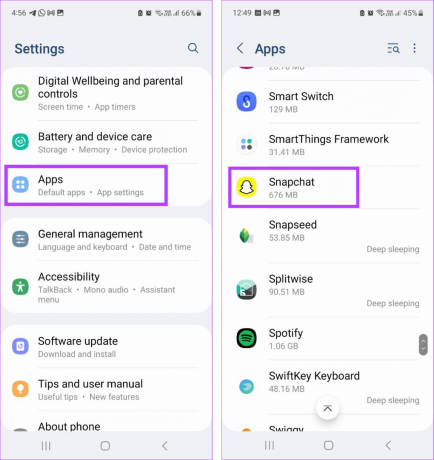
Étape 3: Ici, appuyez sur Autorisations.
Étape 4: Appuyez sur Localisation.

Étape 5 : Maintenant, sélectionnez Ne pas autoriser.

Utiliser les paramètres iOS
Étape 1: Ouvrez l'application Paramètres et appuyez sur Snapchat.
Étape 2: Ici, appuyez sur Localisation.

Étape 3: Appuyez sur Jamais.

Cela garantira que l'application Snapchat n'accède pas aux données de localisation de votre appareil.
FAQ sur l'utilisation du mode fantôme de Snapchat
Non. Une fois que vous avez activé le mode Ghost, vous disparaîtrez immédiatement de Snap Map. Cela signifie que vos amis ne peuvent pas voir votre position précédente. Cela est particulièrement vrai depuis que la fonctionnalité Ghost Trail a été abandonnée sur Snapchat.
Le mode Ghost s'efforce d'être discret. Cela signifie qu'aucune notification n'est envoyée lorsque vous activez ou désactivez le mode Ghost sur Snapchat. Vous serez cependant visible à votre dernier emplacement vu si vous désactivez le mode Ghost et le partage de position en direct sur Snapchat.
Non, n'importe qui peut accéder et utiliser la fonctionnalité Mode Fantôme sur Snapchat.
Supprimez votre trace de localisation sur Snapchat
Alors que les problèmes de confidentialité augmentent, le mode fantôme de Snapchat est un bon moyen de garantir un contrôle total sur qui sait où vous êtes et quand. Nous espérons donc que cet article vous a aidé à comprendre et à utiliser cette fonctionnalité sur Snapchat. De plus, consultez notre guide pour en savoir plus sur utiliser Snap Map sur Snapchat.
Dernière mise à jour le 30 novembre 2023
L'article ci-dessus peut contenir des liens d'affiliation qui aident à soutenir Guiding Tech. Cependant, cela n’affecte pas notre intégrité éditoriale. Le contenu reste impartial et authentique.

Écrit par
Écrivain dans l'âme, Ankita aime explorer et écrire sur la technologie, en particulier les appareils Android, Apple et Windows. Alors qu'elle a débuté comme scénariste et rédactrice, son vif intérêt pour le monde numérique l'a poussée vers technologie, et avec GT, elle a trouvé sa passion en écrivant et en simplifiant le monde de la technologie pour autres. N'importe quel jour, vous pouvez la surprendre enchaînée à son ordinateur portable, respectant les délais, écrivant des scripts et regardant des émissions (n'importe quelle langue !).


